2025-02-25 14:23:00来源:sxtmmc 编辑:佚名
对于许多视频创作者来说,字幕的添加和导出是一项非常重要的任务。在剪映电脑版中,你可以轻松地识别视频中的字幕并将其导出为txt格式。下面,我们就来详细介绍如何在剪映电脑版中导出txt字幕文件。
首先,你需要打开剪映电脑版,并从已有的项目中选择一个需要添加和导出字幕的视频项目。进入项目主页后,你可以看到各种编辑工具和选项。
接下来,你需要识别视频中的字幕。在剪映电脑版的界面中,找到并点击“文本”选项卡。然后,选择“智能字幕”或“视频歌词”进行字幕识别。等待一段时间后,你就可以在时间轴中看到识别出的字幕了。
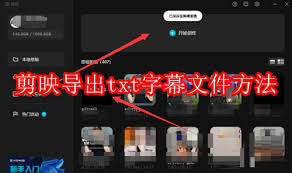
在识别过程中,你还可以对字幕进行进一步的编辑,比如修改错别字、调整字幕的显示时间和位置等。这些操作都可以在时间轴中选中字幕后进行。
当你完成字幕的识别和编辑后,就可以开始导出字幕了。在剪映电脑版的右上角,你可以找到一个“导出”按钮。点击这个按钮,就可以打开导出窗口。
在导出窗口中,你可以设置字幕文件的名称和保存位置。然后,取消勾选“视频导出”和“音频导出”,只勾选“字幕导出”。接着,在“格式”选项中选择txt格式。这样,你就可以将字幕导出为纯文字形式的txt文件了。
完成以上设置后,点击“导出”按钮。等待一段时间后,你就可以在指定的文件夹中找到导出的txt字幕文件了。
通过以上步骤,你可以轻松地在剪映电脑版中导出txt字幕文件。这个功能对于需要提取视频字幕进行进一步处理或分析的创作者来说,无疑是一个非常实用的工具。希望这篇文章能够帮助你更好地使用剪映电脑版进行字幕的导出。